ホーム画面のメニュー構成
プリンターが起動すると、タッチスクリーンにはホーム画面が表示されます。
ホーム画面から、用紙の操作や設定、プリンターの状態の確認、メンテナンスや各種設定などのメニューを選ぶことができます。
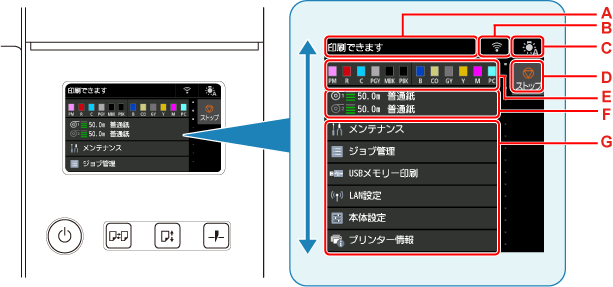
- A:プリンター情報表示部
-
プリンターの状態やメッセージなどが表示されます。メッセージが表示されているときにこの項目を選ぶと、一覧画面でメッセージを確認することや、詳細情報、操作などの画面に進むことができます。
- B:ネットワーク
-
ご利用のネットワークが表示されます。また、ネットワークの基本情報の表示や、ネットワークの設定を行うときに選びます。
ご利用のネットワークや状況によって、表示されるアイコンが異なります。
 Wi-Fiが有効になっていて、Wi-Fiルーターと接続できています。
Wi-Fiが有効になっていて、Wi-Fiルーターと接続できています。 参考
参考-
電波の状態によって、表示されるアイコンは変化します。
 (電波強度:81%以上):通常に使用できます。
(電波強度:81%以上):通常に使用できます。 (電波強度:51%以上):ネットワーク状況によっては印刷できないなど、不具合が発生する可能性があります。プリンターとWi-Fiルーターを近づけることをお勧めします。
(電波強度:51%以上):ネットワーク状況によっては印刷できないなど、不具合が発生する可能性があります。プリンターとWi-Fiルーターを近づけることをお勧めします。 (電波強度:50%以下):印刷できないなど、不具合が発生する可能性があります。プリンターとWi-Fiルーターを近づけて、ご使用ください。
(電波強度:50%以下):印刷できないなど、不具合が発生する可能性があります。プリンターとWi-Fiルーターを近づけて、ご使用ください。
 Wi-Fiは有効になっていますが、Wi-Fiルーターと接続できていません。
Wi-Fiは有効になっていますが、Wi-Fiルーターと接続できていません。 有線LANが有効になっています。
有線LANが有効になっています。 無線ダイレクトが有効になっています。
無線ダイレクトが有効になっています。 Wi-Fiも有線LANも無効になっています。
Wi-Fiも有線LANも無効になっています。 -
- C:機内照明ボタン
-
このボタンをタップすると、機内照明の設定が切り替わります。
現在の設定によって、表示されるアイコンが変化します。
いずれの場合でも、画質調整用パターンなどの印刷中には、機内照明は消灯します。
 (自動):トップカバーを開いたときや、印刷中などに自動で点灯します。
(自動):トップカバーを開いたときや、印刷中などに自動で点灯します。 (ON):常時点灯します。
(ON):常時点灯します。 (OFF):常時消灯します。
(OFF):常時消灯します。 - D:ストップボタン
- 処理中のジョブや実行中のインク乾燥を中止します。
- E:インク表示部
- インクの状態が表示されます。この項目を選ぶと、インクの残量やインクタンクの交換方法などを確認できます。
- F:用紙設定表示部
- それぞれの給紙箇所の用紙情報が表示されます。この項目を選ぶと、セットした用紙のサイズや種類などを設定できます。
- G:そのほかのメニュー項目
-
メンテナンスや各種設定などを行うための項目が並んでいます。
 参考
参考
-
メニューで設定した値は、プリンターの初期値としてすべての印刷ジョブに適用されます。ただし、プリンタードライバーに同じ設定項目がある場合は、プリンタードライバーの設定値が優先されます。
タッチスクリーンの基本操作
タッチスクリーンに指先で軽く触れたり、触れた指を動かしたりすることで、いろいろな機能や設定などを選ぶことができます。
 重要
重要
-
タッチスクリーンを操作するときには、以下のことに注意してください。タッチスクリーンが誤動作したり、破損したりすることがあります。
- タッチスクリーンを指で強く押さない
- タッチスクリーンを指以外のもの(特にボールペンや鉛筆、爪など先の鋭いもの)で押さない
- タッチスクリーンに濡れた手や、汚れた手で触れない
- タッチスクリーン上には何も物を乗せない
- タッチスクリーンに保護フィルムを貼らないでください。はがす際にタッチスクリーンを傷付けるおそれがあります。
タップ
指先で軽く触れ、すぐに離します。
画面の項目を選ぶときなどに使います。
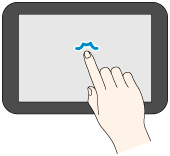
タッチ
指先で軽く触れます。
メニューやリストなどを連続で進める(戻す)ときは、その方向のマークをタッチしたままにします。
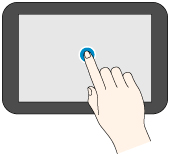
フリック
画面に触れた指を上下左右にはらいます。
メニューやリストをすばやく進める(戻す)ときに使います。
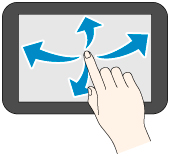
ドラッグ
指先で軽く触れたまま、上下左右に動かします。
メニューやリストを見ながら移動するときに使います。
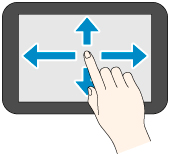
お知らせメッセージの表示
インクが少なくなるなど、お知らせしたいメッセージがある場合、プリンター情報表示部に[お知らせがあります]と表示されます。選択すると、[お知らせ一覧]画面が表示され、メッセージを確認できます。メッセージを選ぶと、メッセージの詳細画面が表示され、内容の確認や対処などを行うことができます。
タッチスクリーンに表示されるアイコン
タッチスクリーンの両端には、使用できる機能のアイコンが表示されます。
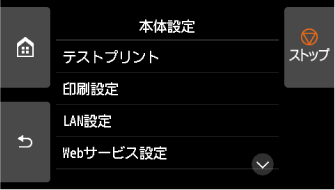
 (ホーム)
(ホーム)- ホーム画面が表示されます。
 (戻る)
(戻る)- 現在表示している画面の1つ前の画面が表示されます。
- ストップ
- 処理中のジョブや実行中のインク乾燥を中止します。
